Nếu bạn bắt đầu làm quen với ứng dụng YouCam Perfect thì cùng tham khảo cách chỉnh sửa ảnh bằng ứng dụng YouCam Perfect được Tmdl.edu.vn chia sẻ trong bài viết dưới đây. Chỉ cần làm theo vài lần, bạn sẽ sử dụng ứng dụng YouCam Perfect thành thạo hơn, tạo ra những bức ảnh đẹp, nghệ thuật.
Ngoài các phần mềm chỉnh sửa ảnh miễn phí như GIMP, Paint.NET, Photo Pos Po …, thì ứng dụng chình sửa ảnh YouCam Perfect cũng được nhiều người lựa chọn. Chỉ với vài bước thực hiện chỉnh sửa ảnh bằng ứng dụng YouCam Perfect trên điện thoại Android, íOS, bạn có thể tạo ra bức ảnh theo ý mình, biến bức ảnh bình thường thành bức ảnh đẹp, nghệ thuật.
Bạn đang xem bài: Cách chỉnh sửa ảnh bằng ứng dụng YouCam Perfect trên điện thoại

Hướng dẫn chi tiết cách chỉnh sửa ảnh bằng YouCam Perfect
Cách chỉnh sửa ảnh bằng ứng dụng YouCam Perfect trên iOS, Android
Nếu các bạn chưa tải và cài đặt YouCam Perfect về điện thoại thì có thể truy cập vào liên kết dưới đây để tải ứng dụng YouCam Perfect về máy:
– Link tải YouCam Perfect cho Android
– Link tải YouCam Perfect cho iPhone
Cách thực hiện chỉnh sửa ảnh trên YouCam Perfect
– Bước 1:Mở ứng dụng YouCam Perfect trên điện thoại. Nếu bạn lần đầu tiên mở ứng dụng thì bạn nhìn vào góc trên bên phải, nhấn vào “Skip” (Hình 1). Sau khi chuyển giao diện, bạn nhìn vào góc trên bên trái, bạn nhấn vào biểu tượng mũi tên (Hình 2).

– Bước 2: Bạn chọn vào “Photo Edit” nếu muốn sửa ảnh trong thư viện ảnh (Hình 3). Sau đó, bạn nhấn vào “Ok” để chuyển tiếp (Hình 4).

– Bước 3: Bạn chọn “Cho phép” để cho phép YouCam Perfect truy cập vào ảnh của bạn (Hình 5). Bạn muốn sửa ảnh ở mục nào trong thư viện ảnh thì bạn click vào mục đó. Chẳng hạn, Tmdl.edu.vn muốn sửa ảnh trong Camera thì Tmdl.edu.vn click vào “Camera” (Hình 6).
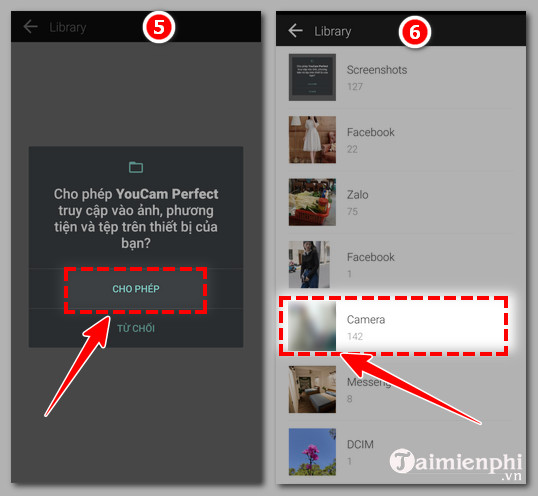
– Bước 4: Bạn vuốt màn hình và nhấn ảnh mà bạn muốn sửa (Hình 7). Sau đó, bạn nhìn xuống phía dưới giao diện để thực chọn các công cụ sửa ảnh (Hình 8)
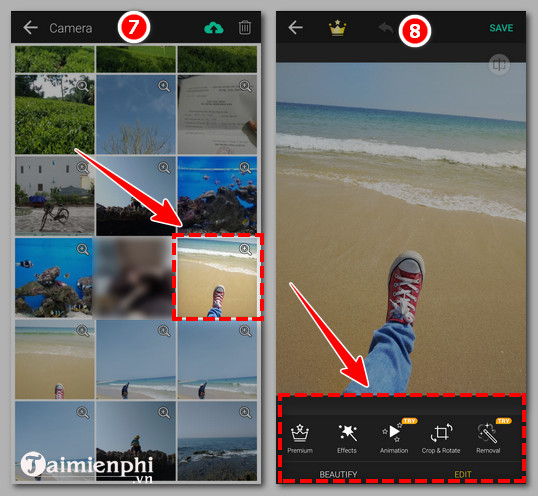
– Effects: Hiệu ứng màu sắc, mức độ đậm nhạt khác nhau giúp bạn lựa chọn được hiệu ứng màu sắc phù hợp cho hình ảnh.
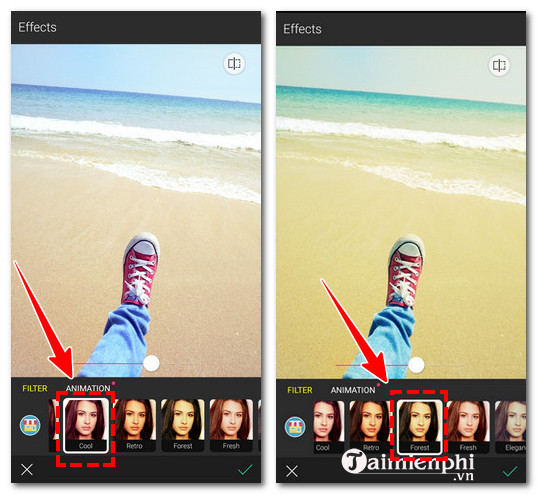
– Animation: Hiệu ứng động cho hình ảnh.
– Crop & Rotate: Cắt và xoay ảnh.
– Removal: Gỡ bỏ vùng đã chọn.
– Adjust: Điều chỉnh độ sáng, tối cho ảnh.
– Mirror: Hiệu ứng phản chiếu cho ảnh. Có thể nhân đôi, nhân nhiều lần cho bức ảnh gốc theo tùy chọn của bạn.
– Template: Khung mẫu cho ảnh của bạn.
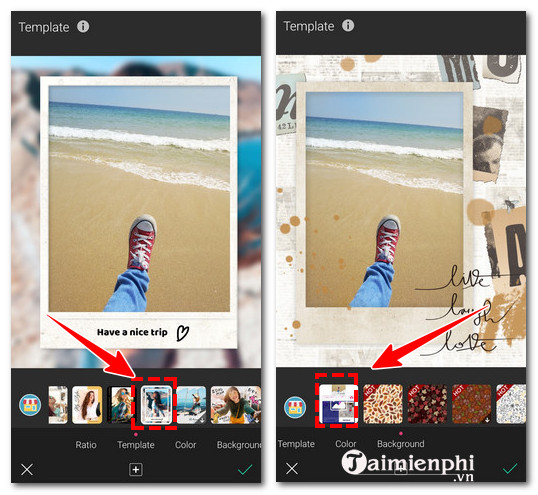
– HDR: Tương tự như Adjust, tăng độ sáng tối cho ảnh.
– InstaFit: Chọn kích thước của ảnh như 3.4, 2.3 …
– Frame: Làm khung cho ảnh.
– Backgroud: Hình nền cho ảnh.
– Text: Chọn công cụ này, bạn có thể viết chữ lên ảnh dễ dàng.
– Sticker: Thêm dãn nhán cho ảnh.
– Add Photo: Thêm ảnh mới vào ảnh.
– Blur: Tạo hiệu ứng mơ hồ cho ảnh.
– Vignette: Hiệu ứng làm mờ nét ảnh.
– Clone: Hiệu ứng nhân bản vùng được chọn cho ảnh.
– Overlays: Lớp phủ cho ảnh.
– Scene: Hiệu ứng tạo bối cảnh cho ảnh.
– Makeup: Hiệu ứng trang điểm, phù hợp với ảnh chỉnh sửa khuôn mặt.
– Bước 4: Khi bạn chỉnh sửa xong, bạn nhìn góc dưới bên phải, chọn vào dấu tích (Hình 9). Sau dó, bạn nhìn góc trên bên phải, chọn vào “Save” (Hình 10).
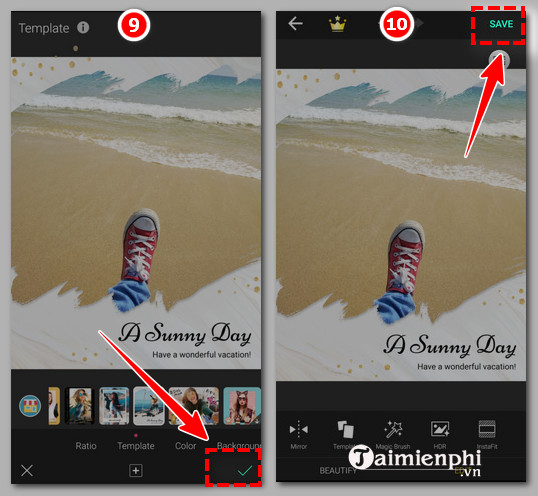
– Bước 5: Bạn nhìn góc trên bên phải, nhấn vào chữ “X” để tắt quảng cáo (Hình 11). Sau đó, YouCam Perfect sẽ hiện thông báo “Your photo was saved” (Hình 12) là bạn đã lưu ảnh xong.
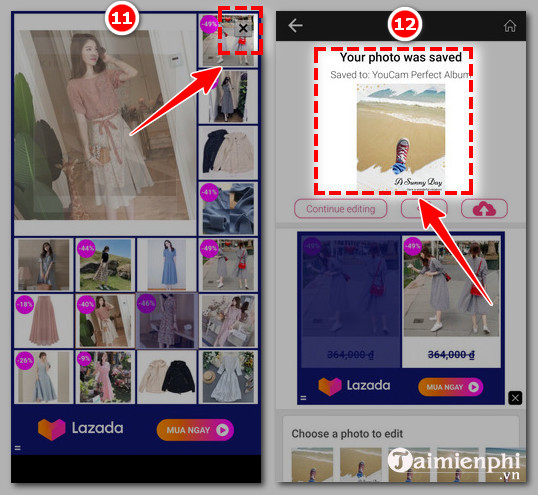
Giờ đây, với cách chỉnh sửa ảnh bằng ứng dụng YouCam Perfect, bạn không cần phải bỏ ra nhiều tiền nhờ thợ chụp ảnh chuyên nghiệp hay mất thời gian dùng photoshop mà bạn vẫn có được bức ảnh đẹp, ấn tượng và sắc nét theo ý bạn. Ngoài ra, còn rất nhiều ứng dụng chỉnh sửa ảnh khác mà các bạn có thể tham khảo.
Xem thêm: Ứng dụng chỉnh sửa ảnh tốt nhất
Từ khoá liên quan:
chinh sua anh bang YouCam Perfect
, chỉnh sửa ảnh bằng YouCam Perfect, chỉnh sửa hình ảnh bằng YouCam Perfect,
Trang chủ: tmdl.edu.vn
Danh mục bài: Giáo dục




